Utilisez JavaScript pour actualiser automatiquement les pages Web
Dans les applications Web modernes, l'actualisation automatique est une fonctionnalité très utile. En utilisant la technologie de programmation JavaScript, vous pouvez facilement mettre en œuvre l'actualisation automatique des pages Web pour offrir une meilleure expérience utilisateur dans votre application ou votre site Web. Ensuite, cet article expliquera comment utiliser JavaScript pour actualiser automatiquement les pages Web.
- Utilisez la fonction setInterval
La fonction setInterval est l'une des fonctions de minuterie les plus couramment utilisées en JavaScript. Cette fonction permet l'exécution répétée d'un code spécifié dans un intervalle de temps spécifique. Par conséquent, nous pouvons utiliser cette fonction pour actualiser automatiquement la page Web.
Ce qui suit est la syntaxe de base de la fonction :
setInterval(function, milliseconds);
où function est le code ou le nom de la fonction à être exécuté, les millisecondes sont l'intervalle de temps entre l'exécution du code, en millisecondes.
Pour obtenir un rafraîchissement automatique de la page Web, vous pouvez utiliser le code suivant :
setInterval(function(){ location.reload(true); }, 5000);
Ce code utilise la fonction setInterval et la fonction location.reload. Pendant l'intervalle de 5 000 millisecondes, le code sera exécuté à plusieurs reprises et la page sera actualisée à l'aide de location.reload(true). Le deuxième paramètre "true" signifie forcer le rechargement de la page depuis le serveur au lieu de se charger depuis le cache.
- Utilisez la fonction setTimeout
En plus de la fonction setInterval, la fonction setTimeout peut également être utilisée pour actualiser automatiquement les pages Web.
Semblable à setInterval, la fonction setTimeout permet d'exécuter une section de code après un délai spécifié. Voici la syntaxe de base de la fonction :
setTimeout(function, milliseconds);
Lorsque vous utilisez la fonction setTimeout, vous devez écrire du code supplémentaire pour la réinitialiser après une période de temps Appelez la fonction setTimeout. Cela garantit que la page Web est actualisée automatiquement à intervalles réguliers.
Voici le code permettant d'utiliser setTimeout pour actualiser automatiquement la page Web :
functionfreshPage() {
setTimeout(function() {
location.reload(true); refreshPage();
}
refreshPage();
- Utiliser des balises méta
#🎜 La propriété 🎜#"content" est l'intervalle de temps, en secondes, pendant lequel vous souhaitez que la page soit actualisée.
Voici le code permettant d'utiliser la balise méta pour actualiser automatiquement la page Web :
Ce code actualisera automatiquement la page toutes les 5 secondes et naviguera vers la page exemple.com.
Résumé :
Ce qui précède répertorie trois méthodes pour actualiser automatiquement les pages Web : en utilisant la fonction setInterval, en utilisant la fonction setTimeout et en utilisant la balise méta HTML. N'oubliez pas que lorsque vous utilisez l'actualisation automatique dans votre application, assurez-vous d'avoir une autorisation explicite ou informez vos utilisateurs à l'avance.
Ce qui précède est le contenu détaillé de. pour plus d'informations, suivez d'autres articles connexes sur le site Web de PHP en chinois!

Outils d'IA chauds

Undresser.AI Undress
Application basée sur l'IA pour créer des photos de nu réalistes

AI Clothes Remover
Outil d'IA en ligne pour supprimer les vêtements des photos.

Undress AI Tool
Images de déshabillage gratuites

Clothoff.io
Dissolvant de vêtements AI

AI Hentai Generator
Générez AI Hentai gratuitement.

Article chaud

Outils chauds

Bloc-notes++7.3.1
Éditeur de code facile à utiliser et gratuit

SublimeText3 version chinoise
Version chinoise, très simple à utiliser

Envoyer Studio 13.0.1
Puissant environnement de développement intégré PHP

Dreamweaver CS6
Outils de développement Web visuel

SublimeText3 version Mac
Logiciel d'édition de code au niveau de Dieu (SublimeText3)
 Comment envoyer des pages Web sur le bureau comme raccourci dans le navigateur Edge ?
Mar 14, 2024 pm 05:22 PM
Comment envoyer des pages Web sur le bureau comme raccourci dans le navigateur Edge ?
Mar 14, 2024 pm 05:22 PM
Comment envoyer des pages Web sur le bureau sous forme de raccourci dans le navigateur Edge ? Beaucoup de nos utilisateurs souhaitent afficher les pages Web fréquemment utilisées sur le bureau sous forme de raccourcis pour faciliter l'ouverture directe des pages d'accès, mais ils ne savent pas comment procéder. En réponse à ce problème, l'éditeur de ce numéro partagera le. solution avec la majorité des utilisateurs, jetons un coup d’œil au contenu partagé dans le didacticiel du logiciel d’aujourd’hui. La méthode de raccourci pour envoyer des pages Web au bureau dans le navigateur Edge : 1. Ouvrez le logiciel et cliquez sur le bouton "..." sur la page. 2. Sélectionnez « Installer ce site en tant qu'application » dans « Application » dans l'option du menu déroulant. 3. Enfin, cliquez dessus dans la fenêtre pop-up
 Comment mettre en œuvre un système de reconnaissance vocale en ligne à l'aide de WebSocket et JavaScript
Dec 17, 2023 pm 02:54 PM
Comment mettre en œuvre un système de reconnaissance vocale en ligne à l'aide de WebSocket et JavaScript
Dec 17, 2023 pm 02:54 PM
Comment utiliser WebSocket et JavaScript pour mettre en œuvre un système de reconnaissance vocale en ligne Introduction : Avec le développement continu de la technologie, la technologie de reconnaissance vocale est devenue une partie importante du domaine de l'intelligence artificielle. Le système de reconnaissance vocale en ligne basé sur WebSocket et JavaScript présente les caractéristiques d'une faible latence, d'un temps réel et d'une multiplateforme, et est devenu une solution largement utilisée. Cet article explique comment utiliser WebSocket et JavaScript pour implémenter un système de reconnaissance vocale en ligne.
 Raisons possibles pour lesquelles la connexion réseau est normale mais le navigateur ne peut pas accéder à la page Web
Feb 19, 2024 pm 03:45 PM
Raisons possibles pour lesquelles la connexion réseau est normale mais le navigateur ne peut pas accéder à la page Web
Feb 19, 2024 pm 03:45 PM
Le navigateur ne peut pas ouvrir la page Web mais le réseau fonctionne normalement. Il existe de nombreuses raisons possibles. Lorsque ce problème survient, nous devons enquêter étape par étape pour déterminer la cause spécifique et résoudre le problème. Tout d’abord, déterminez si la page Web ne peut pas être ouverte est limitée à un navigateur spécifique ou si tous les navigateurs ne peuvent pas ouvrir la page Web. Si un seul navigateur ne parvient pas à ouvrir la page Web, vous pouvez essayer d'utiliser d'autres navigateurs, tels que Google Chrome, Firefox, etc., à des fins de test. Si d'autres navigateurs parviennent à ouvrir la page correctement, le problème vient probablement de ce navigateur spécifique, peut-être
 Que dois-je faire si les images de la page Web ne peuvent pas être chargées ? 6 solutions
Mar 15, 2024 am 10:30 AM
Que dois-je faire si les images de la page Web ne peuvent pas être chargées ? 6 solutions
Mar 15, 2024 am 10:30 AM
Certains internautes ont constaté que lorsqu'ils ouvraient la page Web du navigateur, les images de la page Web ne pouvaient pas être chargées pendant une longue période. Que s'est-il passé ? J'ai vérifié que le réseau est normal, alors quel est le problème ? L'éditeur ci-dessous vous présentera six solutions au problème de l'impossibilité de charger les images de pages Web. Les images de la page Web ne peuvent pas être chargées : 1. Problème de vitesse Internet La page Web ne peut pas afficher les images. Cela peut être dû au fait que la vitesse Internet de l'ordinateur est relativement lente et qu'il y a davantage de logiciels ouverts sur l'ordinateur et que les images auxquelles nous accédons sont relativement volumineuses. peut être dû à un délai de chargement. Par conséquent, l'image ne peut pas être affichée. Vous pouvez désactiver le logiciel qui utilise la vitesse du réseau et le vérifier dans le gestionnaire de tâches. 2. Trop de visiteurs Si la page Web ne peut pas afficher d'images, c'est peut-être parce que les pages Web que nous avons visitées ont été visitées en même temps.
 Que faire si la page Web ne peut pas être ouverte
Feb 21, 2024 am 10:24 AM
Que faire si la page Web ne peut pas être ouverte
Feb 21, 2024 am 10:24 AM
Comment résoudre le problème des pages Web qui ne s'ouvrent pas Avec le développement rapide d'Internet, les gens comptent de plus en plus sur Internet pour obtenir des informations, communiquer et se divertir. Cependant, nous rencontrons parfois le problème que la page Web ne peut pas être ouverte, ce qui nous pose beaucoup de problèmes. Cet article vous présentera quelques méthodes courantes pour vous aider à résoudre le problème des pages Web qui ne s'ouvrent pas. Tout d’abord, nous devons déterminer pourquoi la page Web ne peut pas être ouverte. Les raisons possibles incluent des problèmes de réseau, des problèmes de serveur, des problèmes de paramètres du navigateur, etc. Voici quelques solutions : Vérifiez la connexion réseau : Tout d'abord, nous avons besoin
 WebSocket et JavaScript : technologies clés pour mettre en œuvre des systèmes de surveillance en temps réel
Dec 17, 2023 pm 05:30 PM
WebSocket et JavaScript : technologies clés pour mettre en œuvre des systèmes de surveillance en temps réel
Dec 17, 2023 pm 05:30 PM
WebSocket et JavaScript : technologies clés pour réaliser des systèmes de surveillance en temps réel Introduction : Avec le développement rapide de la technologie Internet, les systèmes de surveillance en temps réel ont été largement utilisés dans divers domaines. L'une des technologies clés pour réaliser une surveillance en temps réel est la combinaison de WebSocket et de JavaScript. Cet article présentera l'application de WebSocket et JavaScript dans les systèmes de surveillance en temps réel, donnera des exemples de code et expliquera leurs principes de mise en œuvre en détail. 1. Technologie WebSocket
 Mar 22, 2024 pm 03:20 PM
Mar 22, 2024 pm 03:20 PM
L'exécution de code PHP dans une page Web nécessite de s'assurer que le serveur Web prend en charge PHP et est correctement configuré. PHP peut être ouvert de trois manières : * **Environnement du serveur :** Placez le fichier PHP dans le répertoire racine du serveur et accédez-y via le navigateur. * **Environnement de développement intégré : **Placez les fichiers PHP dans le répertoire racine Web spécifié et accédez-y via le navigateur. * **Serveur distant :** Accédez aux fichiers PHP hébergés sur un serveur distant via l'adresse URL fournie par le serveur.
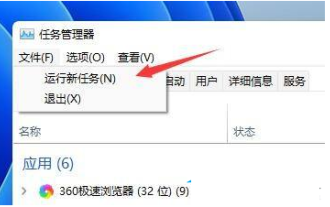 Comment résoudre le problème de l'actualisation automatique du bureau Win11
Jan 09, 2024 am 09:57 AM
Comment résoudre le problème de l'actualisation automatique du bureau Win11
Jan 09, 2024 am 09:57 AM
Bien que le système Win11 soit lancé depuis longtemps, nous rencontrons encore de nombreux problèmes lors de l'utilisation. Par exemple, certains amis rencontrent souvent la situation où l'écran et le bureau continuent de se rafraîchir automatiquement pendant l'utilisation. il? Jetons un coup d'œil à la solution avec l'éditeur ci-dessous. Solution pour l'actualisation automatique du bureau Win11 1. Tout d'abord, nous utilisons la combinaison de touches "ctrl+shift+esc" pour ouvrir le Gestionnaire des tâches. 2. Après ouverture, cliquez sur « Fichier » dans le coin supérieur gauche et sélectionnez « Exécuter une nouvelle tâche ». 3. Cochez ensuite l'option "Créer cette tâche avec les droits d'administrateur système".






